Ø 本教程为在IDEA这个IDE中演示如何来部署WEB顶目
Ø 本教程是接着“IDEA创建MAVEN WEB项目”来写的
1. 创建好项目,并在IDEA主视图下找到右上角的“向下箭头”,点击箭头。示例图如下:

2. 添加服务器

3. 配置服务器

序号说明:
Ø 序号1:自定义的Tomcat名称
Ø 序号2:自定义的Tomcat名称
Ø 序号3:配置的Tomcat服务器
Ø 序号4:是否自动打开项目首页:打勾时,项目在Tomcat中运行后,会自动打开项目的首页。反之,不自动打开。
Ø 序号5:项目浏览器访问地址。此项目浏览器访问地址与Myeclipse及Eclipse中在浏览器里访问的地址不一样。IDEA里访问项目不需要加上项目名称,直接指向的就是项目。这里的访问地址可以自定义,可以在端口号后加上自定义的名称。
如:http://localhost:8080/MavenWebProject。在浏览器里用此地址访问就行。
Ø 序号6:Tomcat端口号设置,可自定义。但建议使用默认的8080端口号。
Ø 序号7:“Fix”表示一个警告,意思是说在配置的Tomcat中没有部署项目,需要将项目部署到Tomcat中去。
4. 序号3配置:配置Tomcat服务器

5. 序号7问题解决:“Fix”警告问题的解决。
Ø 点击”Fix”,选择下拉项的第一项

Ø 跳转到部署视图
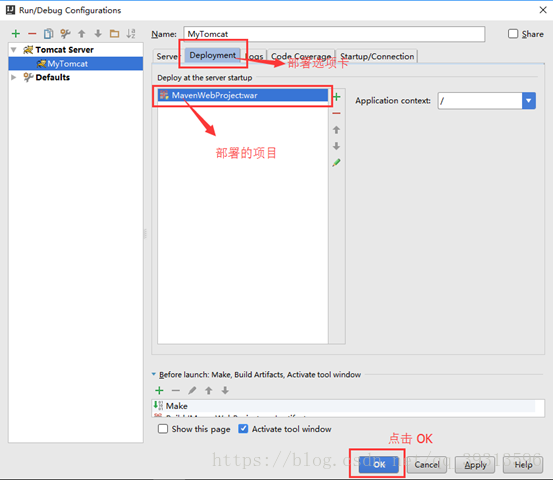
Ø 启动Tomcat服务器

Ø 查看是否部署运行及成功
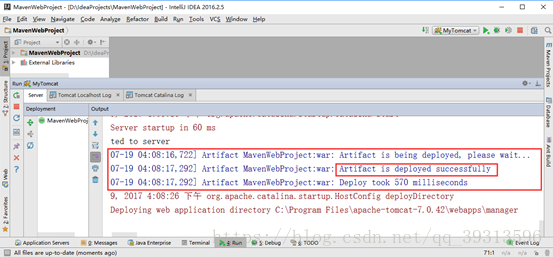
备注:如果看到控制台出现以下信息代表项目已在Tomcat里部署并运行成功,再到浏览器里访问即可。
























 241
241

 被折叠的 条评论
为什么被折叠?
被折叠的 条评论
为什么被折叠?








